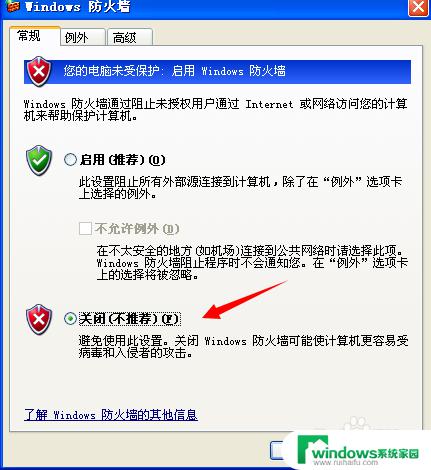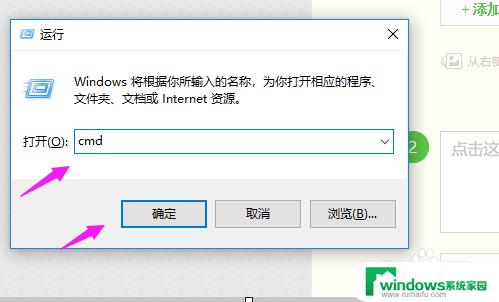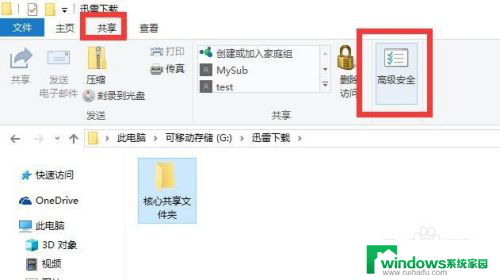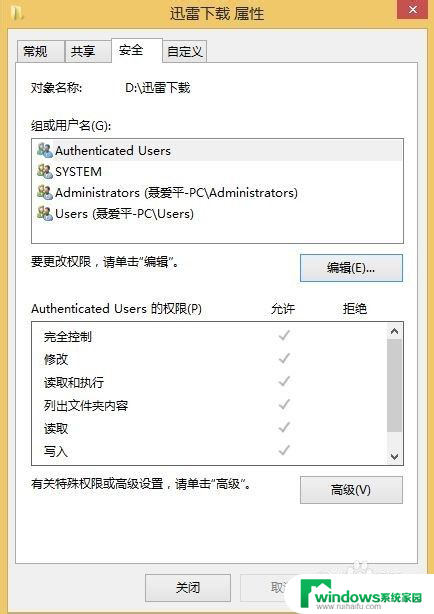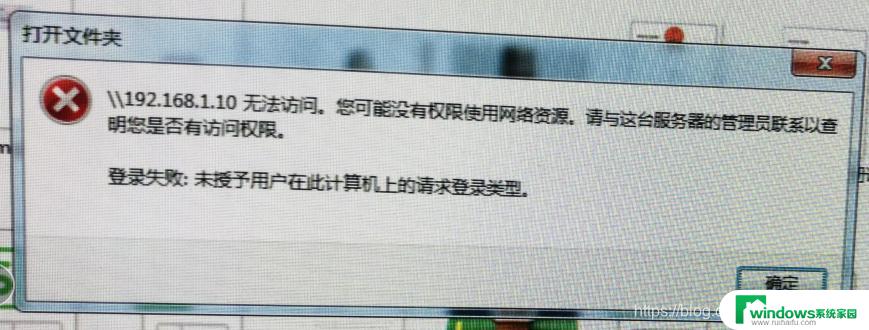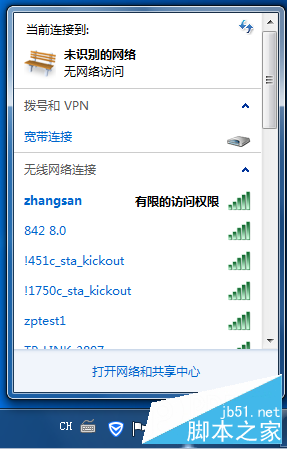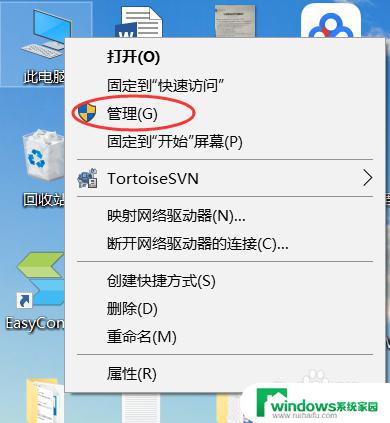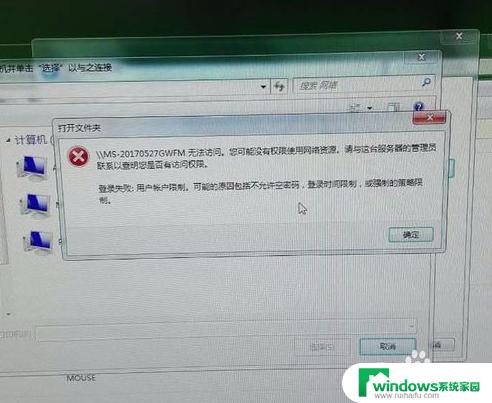打印机共享提示没有权限使用网络资源 打印机共享无法访问网络资源权限问题
在如今的信息时代,网络资源的重要性不可忽视,有时候我们却会遇到一些让人困扰的问题,比如打印机共享时出现的权限限制。当我们尝试使用网络资源时,却遭遇到打印机共享提示没有权限使用网络资源的情况,这无疑给我们的工作和生活带来了一定的不便。为什么会出现这样的权限问题呢?我们该如何解决这一问题呢?本文将就此展开讨论,希望能给大家带来一些帮助和启示。
操作方法:
1.确定局域网网络通畅
确定打印机是否已经共享、文件是否已经共享,局域网网络是否通畅。另外一台电脑访问这台共享打印机的电脑网络是否畅通,Ping一下对方电脑的ip地址就可以了。进入cmd.exe,ping共享电脑ip,如下图所示则说明网络是通畅的。
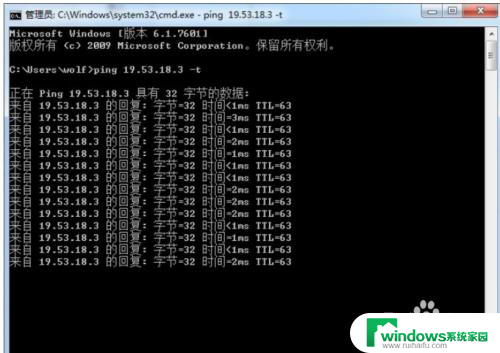
2.设置文件和打印机共享服务
打开本地连接,勾选上Microsoft网络的文件和打印机共享。
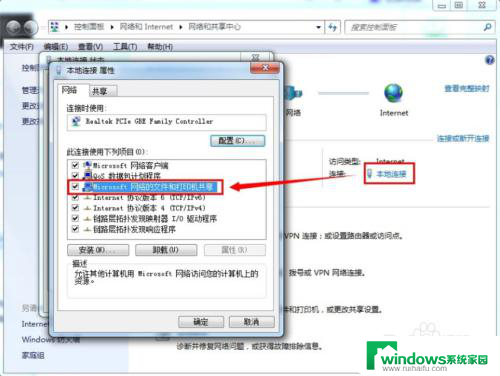
3.确定共享主机名称
确定访问端电脑跟共享端电脑在局域网内的同一工作组里并且查明共享主机名称
打开计算机--系统属性--查看共享计算机的名称、跟工作组。
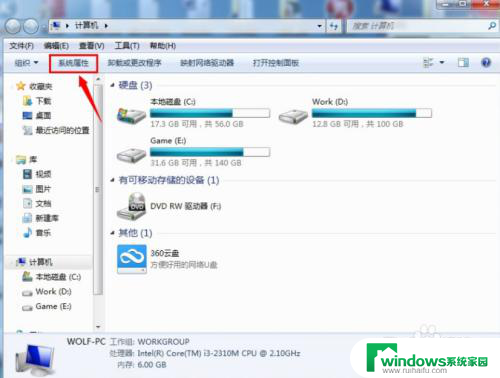
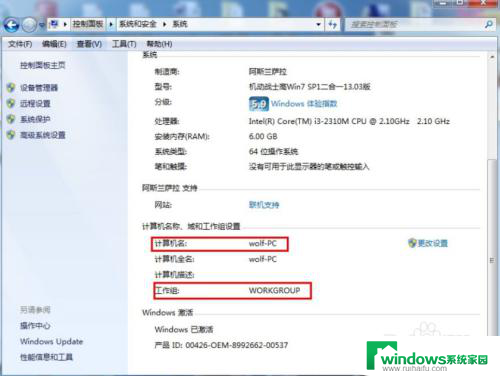
4.设置来宾“Guest”网络访问权限
开始菜单--在搜索程序和文件框里输入“gpedit.msc”按回车键,或者打开cmd.exe,在里面输入命令“gpedit.msc”打开组策略;计算机配置--Windows设置-安全设置--本地策略--用户权限分配--拒绝从网络访问这台计算机,打开“拒绝从网络访问这台计算机”。删除“Guest”账号,并点击应用按钮。
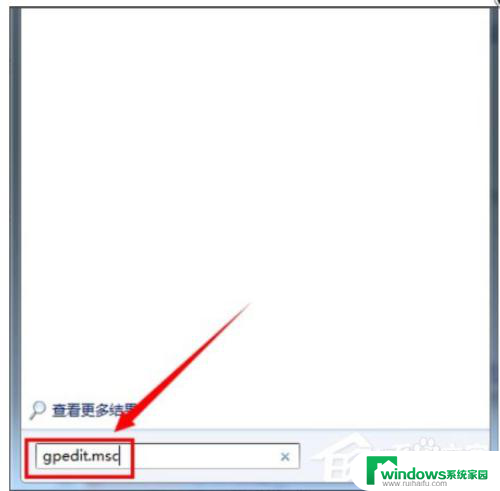
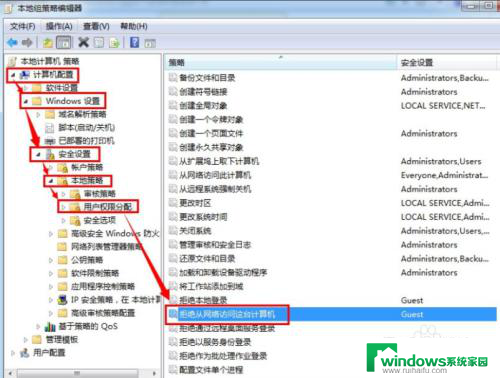

5.设置本地安全网络访问模式
计算机配置--Windows设置-安全设置--本地策略--安全选项--网络访问:本地账户的共享和安全模型,设置为:仅来宾-对本地用户进行身份验证。其身份为来宾。
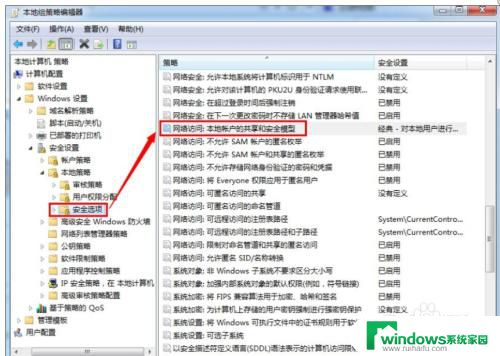
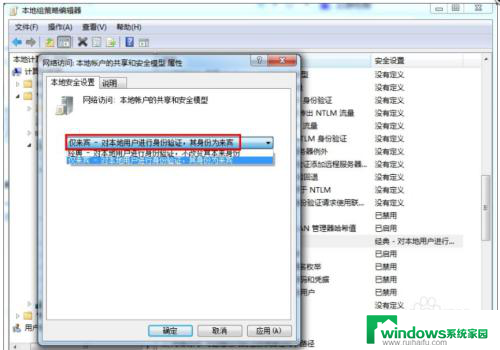
6.选择禁用“账户”
使用空密码的本地账户只允许进行控制台登录”,在安全选项设置,选择“账户:使用空密码的本地账户只允许进行控制台登录”,在弹出的本安全设置上勾选“已禁用”。
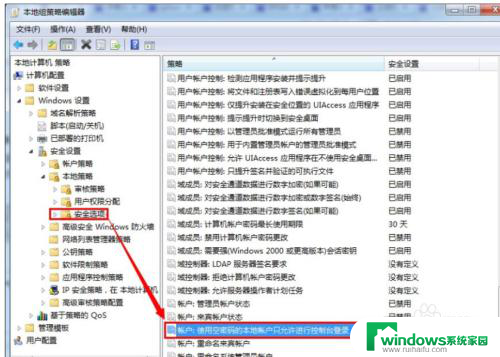
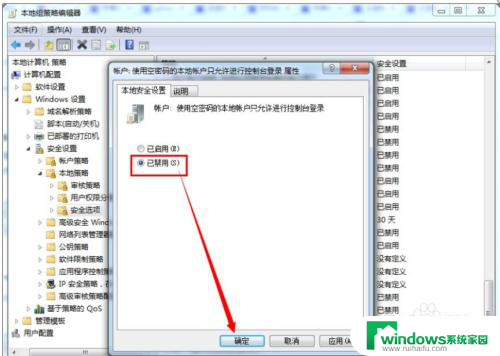
以上就是打印机共享提示没有权限使用网络资源的全部内容,如果遇到这种情况,可以按照以上操作进行解决,非常简单快速,一步到位。